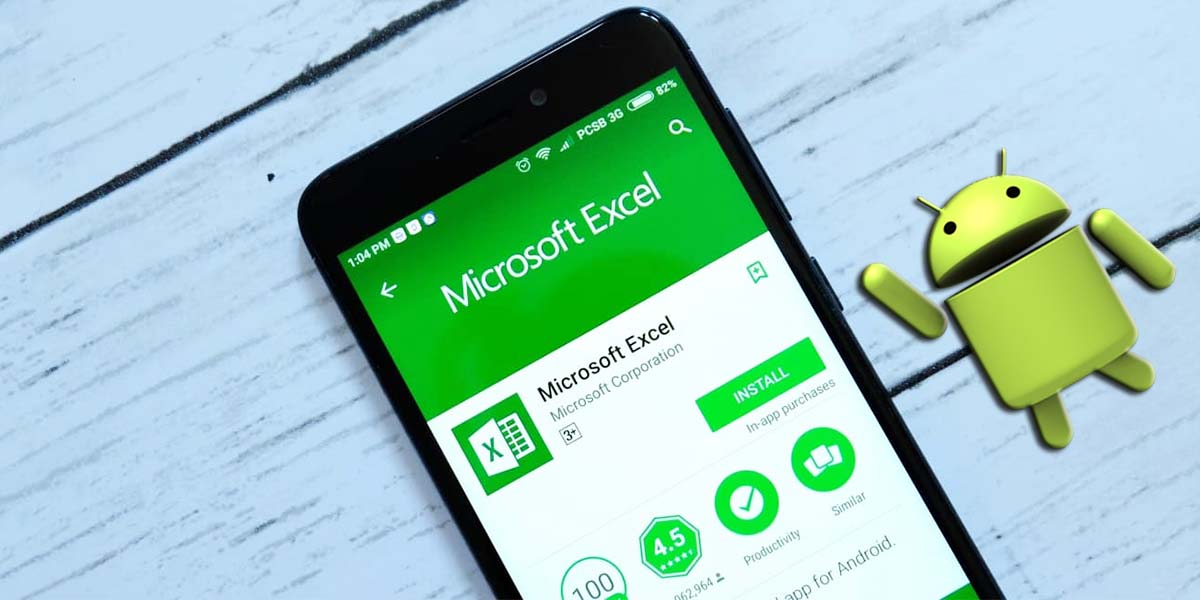
¿Quieres probar las hojas de cálculo de Office en tu móvil? Entonces hoy es tu día de suerte, porque aquí vas a ver los mejores métodos para usar Excel en Android. Lo más común es trabajar con el programa de Microsoft en el PC. No obstante, tener Excel en tu smartphone también es posible. ¡Descubre cómo hacerlo en este artículo!
Las mejores formas de usar Excel en Android

En cada apartado de la siguiente lista te vamos a mostrar cuáles son esas apps con las cuales puedes abrir o crear archivos de Excel con tu móvil. ¡No las vayas a dejar pasar, porque editar tus hojas de cálculo en Android usando las aplicaciones del listado es muy fácil!
Descarga la app de Office y prueba las funciones de Microsoft Excel
Pese a que hay un montón de suites de ofimática para Android, Office es una de las más populares a nivel mundial. Y no es para menos, ya que el paquete tiene funciones muy completas que mantienen enganchados a sus usuarios.
¿Y qué es lo más destacable de la herramienta de Microsoft? Pues que con la app de Office para Android puedes crear documentos de Excel sin necesidad de instalar apps extras. ¿Quieres saber cómo hacerlo? Entonces sigue los pasos que vas a ver a continuación:

- Abre Microsoft Office y pulsa el botón del «+».
- En el menú que vas a ver en pantalla, pincha sobre el logo de Excel.
- En ese momento, la app te dará 3 opciones para crear tu archivo. Estas son:
- Digitalizar una tabla.
- Abrir un libro en blanco.
- Crear tu documento con base en una plantilla prediseñada.
- Escoge la opción que más te convenga según lo que vayas a hacer con la hoja de cálculo.
Y si quieres abrir un archivo que ya tengas guardado en tu móvil, haz esto:

- En el menú «Inicio», toca el ícono de la carpeta.
- Pulsa el botón «Este dispositivo».
- Luego entra en el lugar donde está almacenado tu archivo.
Por otra parte, no olvides que con esta app puedes acceder a los demás programas de ofimática de Microsoft, no solo a Excel. Así que tener Office en el móvil también es uno de los mejores métodos para usar Word en Android.
Edita tus tablas y gráficos con Microsoft Excel
No hay dudas de que esta es una de las mejores apps de hojas cálculo para Android. Por ello, si quieres exprimir al máximo este tipo de archivos en el móvil, no te puedes perder Excel.
Para empezar a usar la aplicación solo debes:

- Entrar en la herramienta y pulsar sobre el ícono del «+».
- Seleccionar cuál va a ser el dispositivo en donde se va a guardar el documento.
- Y elegir la plantilla base que quieres usar en tu archivo.
Google Sheets: gestiona tus hojas de cálculo con la mejor alternativa a Excel en Android
¿No te gustan las herramientas de Office? Si es así, entonces tal vez pases de Excel. En ese caso, te recomendamos descargar Google Sheets.
Considera que la app de la gran G puede abrir sin problema los archivos XLS o XLSX. Además, todo lo que hagas en esta herramienta se sincroniza con tu nube de Drive. Y al ser parte de Google Workspace, la aplicación es gratuita y puede usarla cualquier persona con una cuenta de Google. ¡Así que hay vida más allá de Excel!
A continuación verás cómo crear un documento nuevo en Google Sheets:

- Entra en la app y toca el símbolo «+».
- Luego escoge una plantilla prediseñada para tu archivo, o bien, selecciona la opción «Nueva hoja de cálculo».
- ¡Y listo!
También puedes usar Excel online en Android
Esta forma de tener Excel en el móvil es bastante curiosa, ya que no hay que descargar una app para probar la herramienta de Microsoft. En cambio, con este método debes entrar en tu cuenta de OneDrive y usar Excel desde el navegador de tu smartphone. Aprende a hacer esto con la lista que te dejamos abajo:

- Abre el sitio web de Office e inicia sesión con tu cuenta de Microsoft.
- Ahora pulsa sobre el logo de Excel.
- Luego pincha el ícono de los 3 puntos horizontales (este se ubica en la parte superior derecha de tu pantalla) y activa la vista de ordenador.
- Al hacer esto, vas a ver las opciones que te permiten crear y editar tus archivos de forma online.

¡Esas son las mejores formas de usar Excel en Android! De los 4 métodos que te acabamos de mostrar, ¿cuál es tu favorito y por qué? Cuéntanos en los comentarios.
















